การเชื่อมต่อกับ Domain .com ที่เป็นของคุณลูกค้า
คุณลูกค้าสามารถทำตาม Step ดังนี้ ขั้นตอนแรก
1.เข้าไปที่ เว็บไซต์ ที่ลูกค้าได้จด หรือ ซื้อ Domain name เอาไว้ (ตัวอย่างเช่น GoDaddy, Namecheap, Wix )
2. เข้าไปที่ จัดการ DNS ของเว็บไซต์ดังกล่าว (DNS / Manage DNS / Advanced DNS )
วิธีการตั้งค่า (DNS / Manage DNS / Advanced DNS ) ของ GoDaddy, Namecheap, Wix
>> namecheap
>> Wix
ตัวอย่าง หน้าเพจการบริหารจัดการ DNS ผู้ใช้งานที่ใช้ Domian Name ของ GoDaddy สามารถกำหนดการตั้งค่าโดนเมนได้เลยทันที
หรือ ดูรายละเอียดเพิ่มเติมได้ที่ >>DNS Help GoDaddy
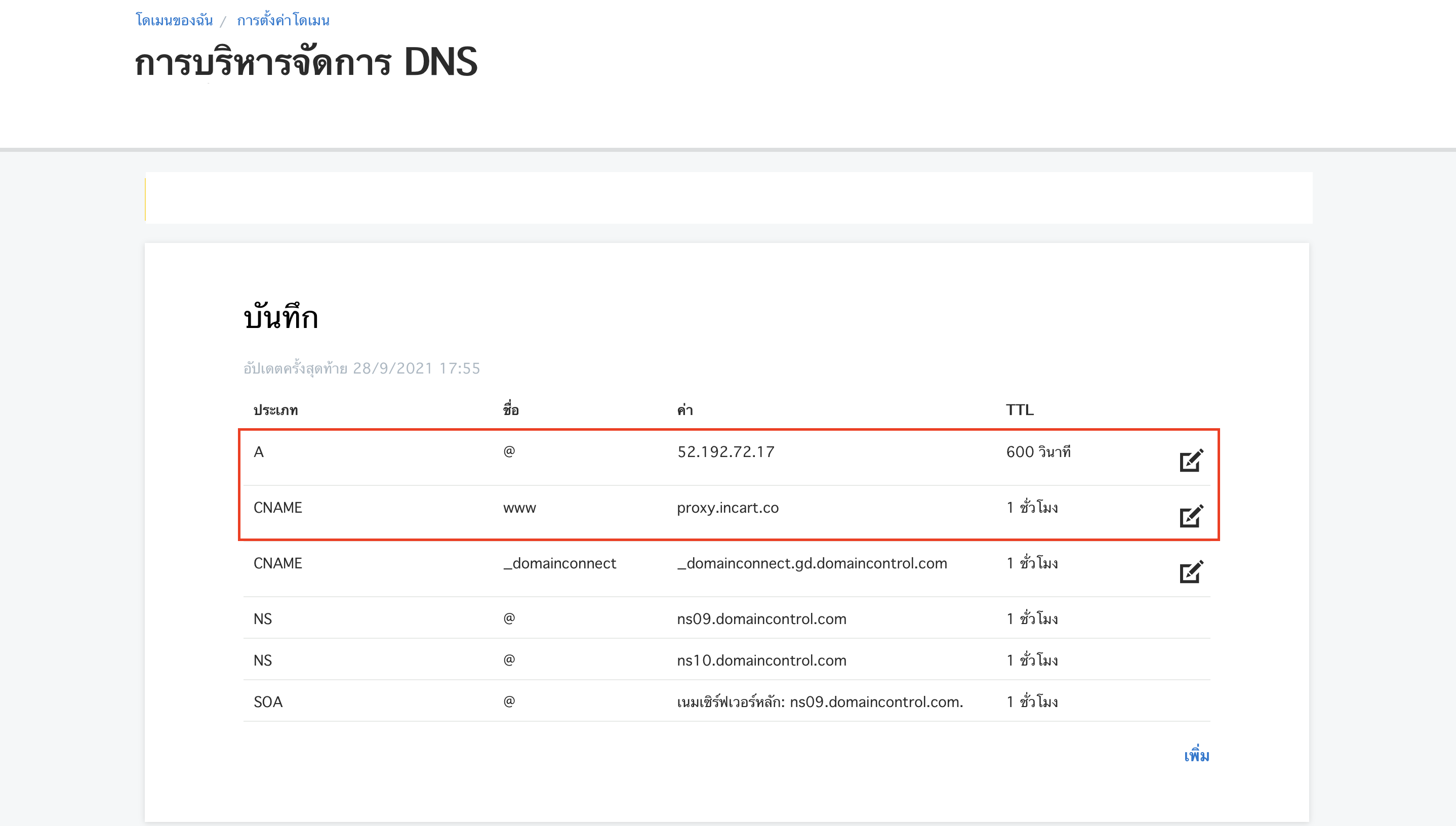
ตัวอย่าง การบริการจัดการ DNS สำหรับเชื่อมต่อ Domain Name ของ GoDaddy
สำหรับผู้ใช้งานที่ใช้ Domain Name ที่ไม่สามารถระบุ A Record และ Cname ได้
สามารถดูวิธีการตั้งค่าสำหรับการชี้โดเมนมาที่ inCart ได้ตามขั้นตอนนี้ ดังนี้
>> วิธีตั้งค่า Cloudflare – DNS proxy
3. แก้ไข(หรือเพิ่ม) ค่า Record ทั้งหมด 2 Record ดังนี้ [ กรอกค่า Record ที่เน้นข้อความสีแดง ]
3.1 – A Record
Type: A (A Record)
Host/Name: @
Value: 52.192.72.17
3.2 – CNAME Record Type: CNAME (CNAME Record)
Host/Name: www
Value: proxy.incart.co
*กรอกข้อมูลตามหัวข้อ 3.1 และ 3.2 การเชื่อมต่อ Domain Name ใน inCart
4. เข้าสู่ระบบ inCart
5. เข้าไปยังเมนู เชื่อมต่อโดเมน (Connect Domain)
5.1 เลือก > เชื่อมต่อโดเมน
5.2 กดปุ่ม เชื่อมโดเมน (Connect Domain) เพื่อไปยังหน้าถัดไป

6. กรอกชื่อ domain.com ของคุณลูกค้าลงในช่องชื่อโดเมน (โดยไม่ต้องใส่ www ด้านหน้า เช่น example.com) แล้วกดปุ่ม ดำเนินการต่อ 
8. กดปุ่ม เชื่อมโดเมน

9. หลังจากนั้น กดปุ่ม ทดสอบการเชื่อมต่อ เพื่อทดสอบการเชื่อมต่อกับ Domain .com
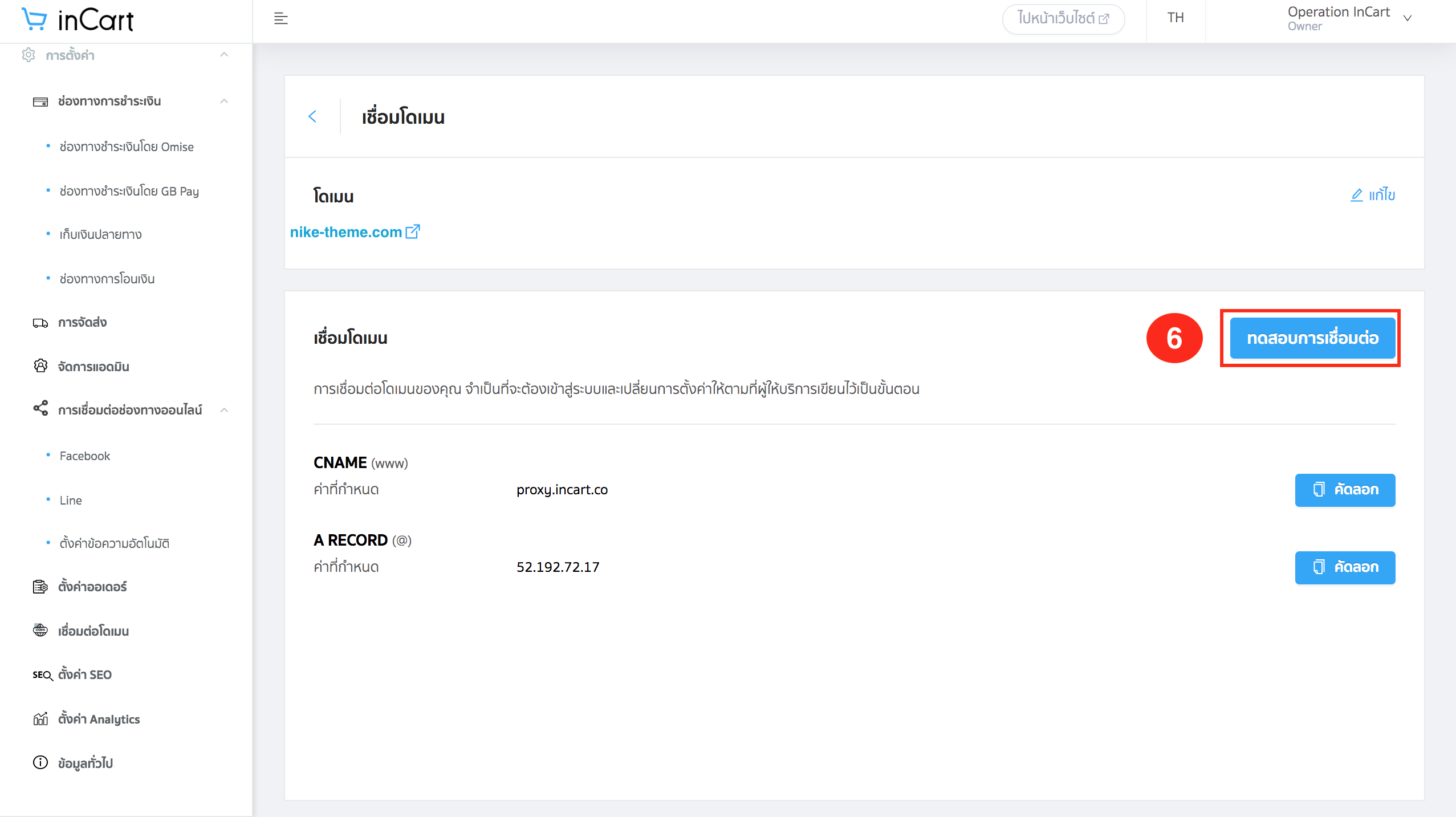
เมื่อมีข้อความ เชื่อมต่อสำเร็จ คุณลูกค้าสามารถใช้งาน domain .com ได้ทันที